
Здравствуйте, дорогие друзья!
Можно сделать тысячу интеграций с разными системами, а можно просто интегрировать Zapier. Он создан, чтобы объединить между собой различные сервисы и приложения на просторах сети интернет. Zapier позволяет автоматизировать множество рутинных операций, а его возможности практически безграничны. Можно сказать, это швейцарский нож в мире интернет-систем.
Как это работает?
На самом деле, все очень просто. Если в двух словах, то Zapier позволяет производить заранее определенные действия в ответ на какие-либо события. То есть, вы сможете производить самые разные манипуляции с данными лида, как только он к вам придет.

Теперь вы сможете сами создавать интеграции между сотнями различных систем, комбинируя их каким угодно образом и, при этом, не написав ни одной строчки программного кода.
Зачем это нужно?
Вы сможете автоматически отправлять письма и СМС вашим лидам в ответ на оставленные заявки, или же собирать их онлайн в единую базу, к примеру, в облачных Google таблицах. Zapier может автоматически создавать записи о лиде в вашей любимой программе-напоминалке, или пересылать их в чат, который вы используете для общения с коллегами.
Может быть все вышеописанное нужно делать одновременно? Без проблем! Все это и многое другое вы можете настроить буквально в несколько кликов мыши. Сценарии при этом могут быть совершенно любой сложности, здесь все ограничено лишь пределами вашей фантазии.
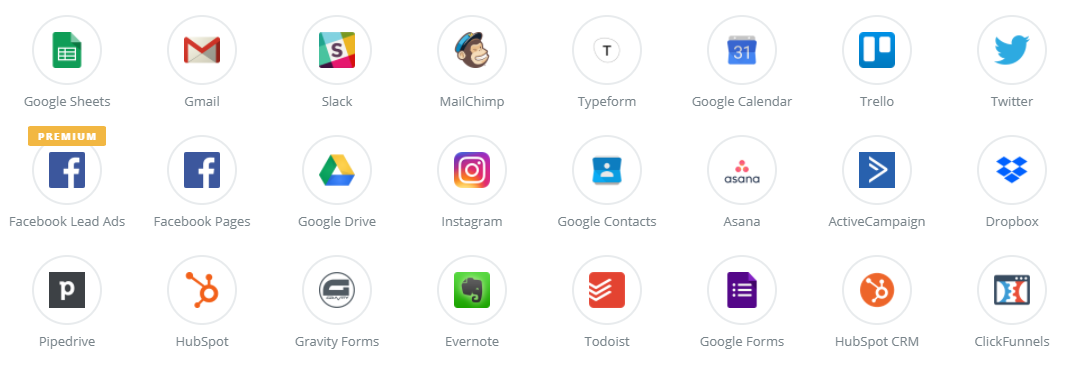
Вот несколько популярных сервисов, для примера: SalesForce, Gmail, Trello, Evernote, Todoist, Pocket, всевозможные социальные сети, а также пакеты Office от Microsoft и Google. Вы даже можете интегрировать самостоятельно сделанную CRM-систему, используя технологию «WebHooks». И это лишь верхушка айсберга!
Связывание аккаунтов LPgenerator и Zapier
1. Перейдите по ссылке-приглашению на сайт Zapier и на открывшейся странице кликните «Login to Accept Invite» если у вас уже есть аккаунт Zapier, или выберите чуть ниже «Sign Up to Accept Invite» в случае, если вы ещё не зарегистрированы в Zapier:
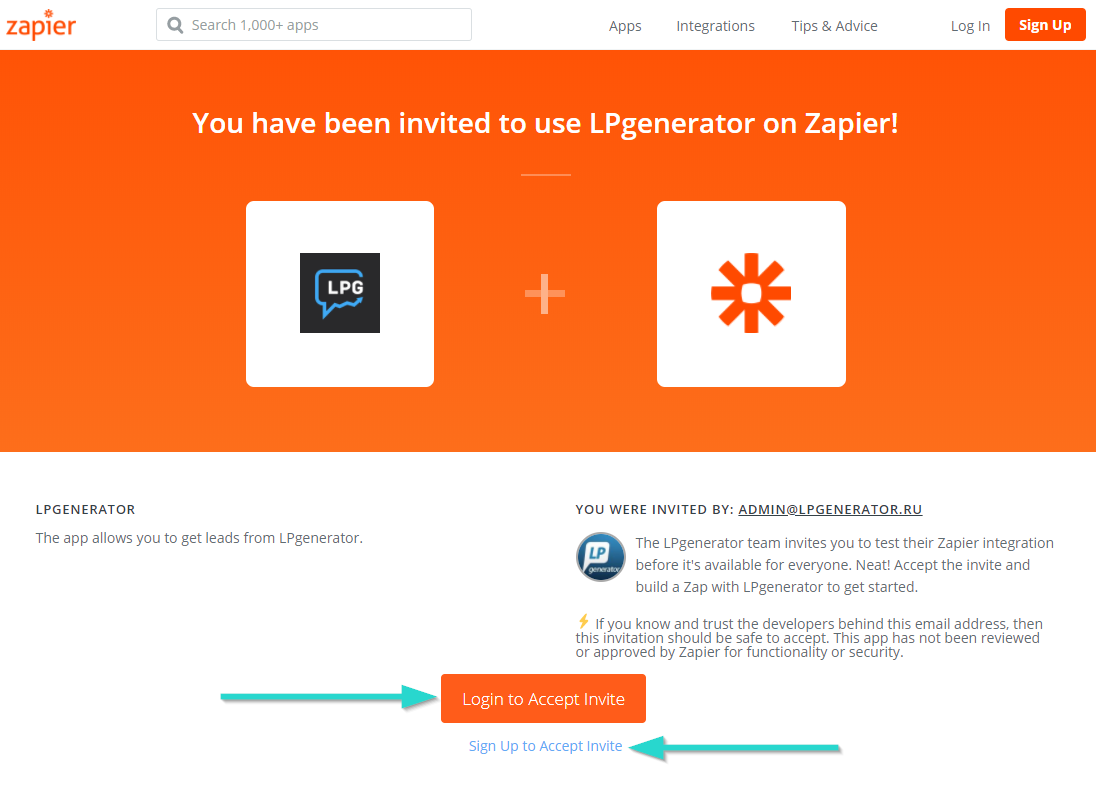
2. После регистрации в системе, (или же сразу, если учетная запись уже была) вы попадете в личный кабинет Zapier, где вам сразу же будет предложено создать первый сценарий. Кликните по кнопке «Create this Zap»:
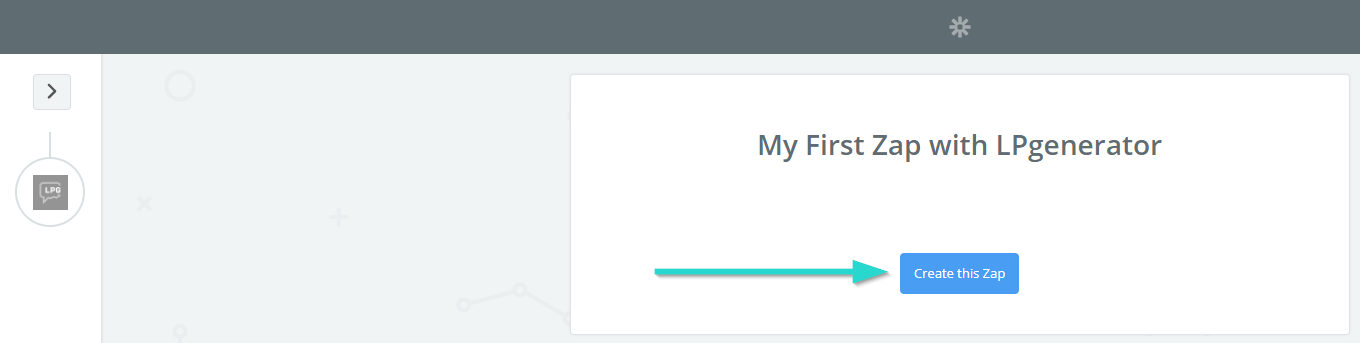
Zap — внутренняя сущность платформы, иными словами тот же сценарий.
3. На начальном шаге создания сценария нужно выбрать событие, при котором Zap будет срабатывать. В нашем случае существует лишь один вариант, «New Lead» (Новый лид). Кликните по кнопке «Save + Continue»:
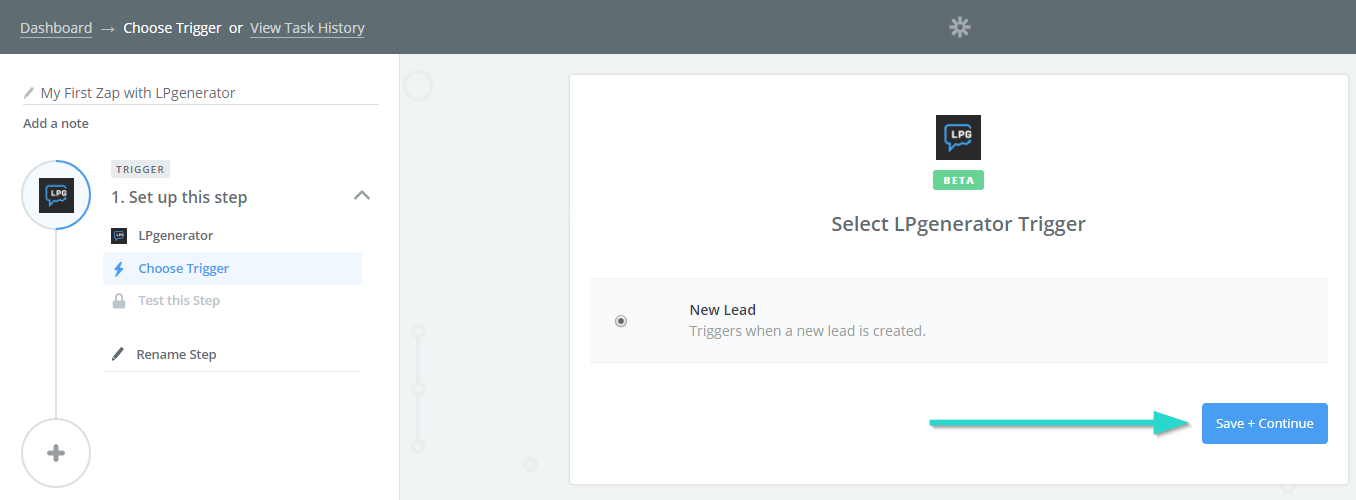
Иными словами, сценарий будет отрабатывать всякий раз, как к вам будет поступать новый лид, минута в минуту.
4. Откройте Центр оптимизации конверсии страницы, для которой желаете произвести интеграцию и кликните по иконке Zapier в общем списке:
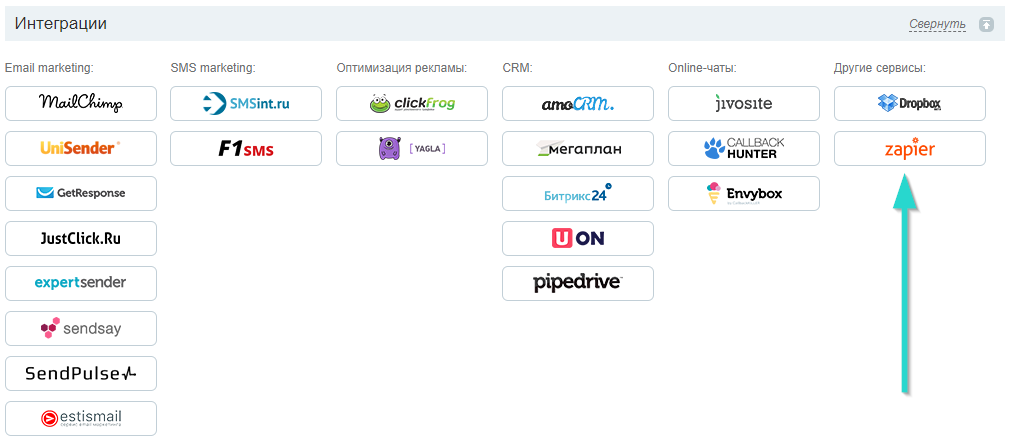
Во всплывающем окне выделите и скопируйте API-ключ:
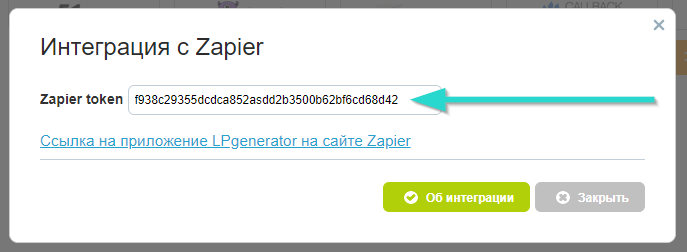
5. Вернитесь в Zapier и кликните по кнопке «Connect an Account»:
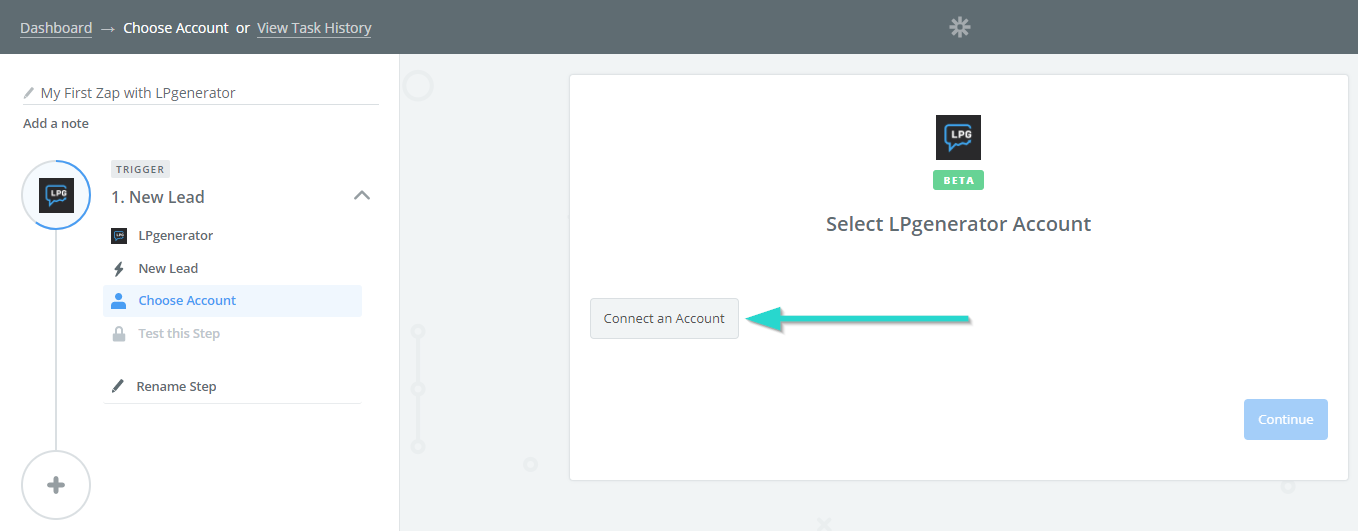
6. Перед вами откроется всплывающее окно. Вставьте скопированный ранее API-ключ в поле ввода и нажмите «Yes, Continue»:
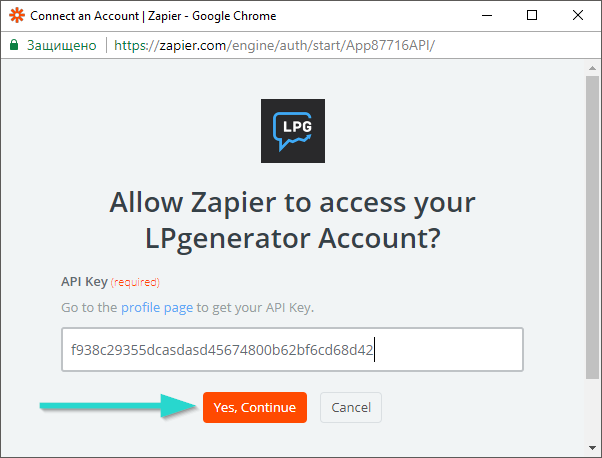
7. Zapier отныне связан с вашим аккаунтом LPgenerator и сможет получать данные о входящих лидах. Для того, чтобы убедиться, что все хорошо, можно кликнуть по кнопке «Test»:
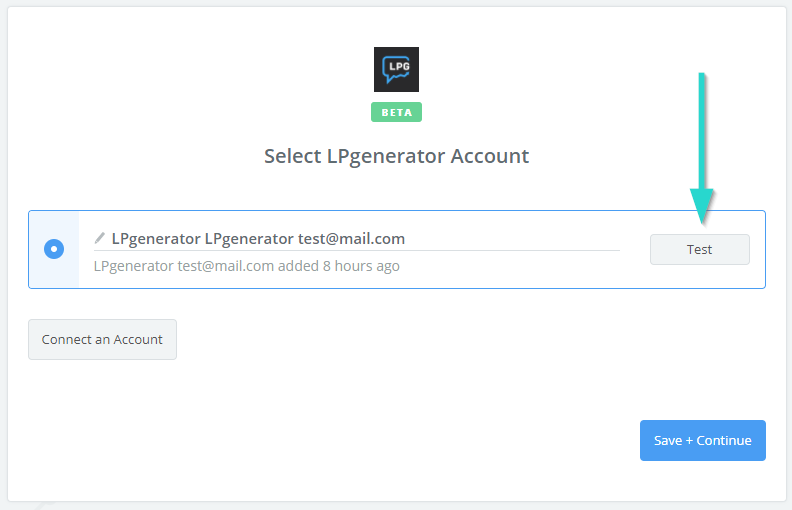 8. Если все пройдет удачно, на месте этой кнопки отобразится надпись «Success»:
8. Если все пройдет удачно, на месте этой кнопки отобразится надпись «Success»:
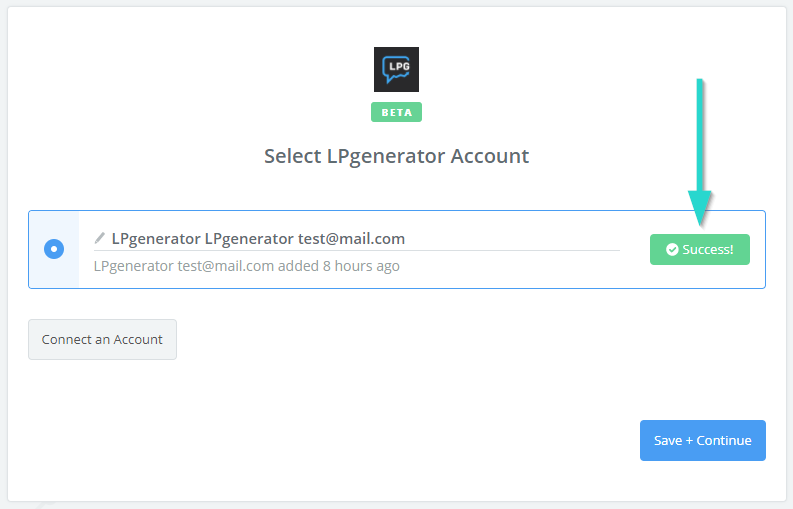
Если тест завершится неудачей, мы рекомендуем проверить корректность API-ключа, обновить страницу и попробовать подключить аккаунт снова. Если же проблема сохранится, обязательно напишите нам на [email protected]. Мы проверим и разберемся, в чем может быть дело.
Создание события для отслеживания
1. Кликните по кнопки «Save + Continue» для перехода к созданию события:
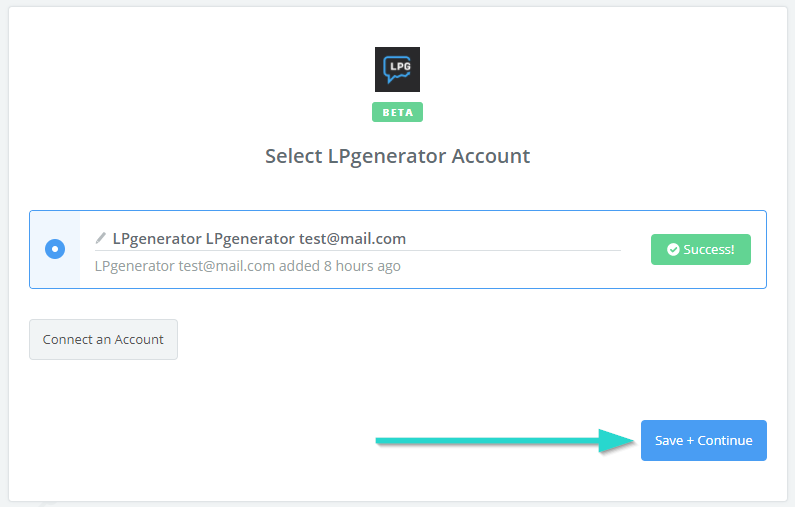
2. В выпадающем списке выберите страницу, для которой хотите подключить интеграцию:
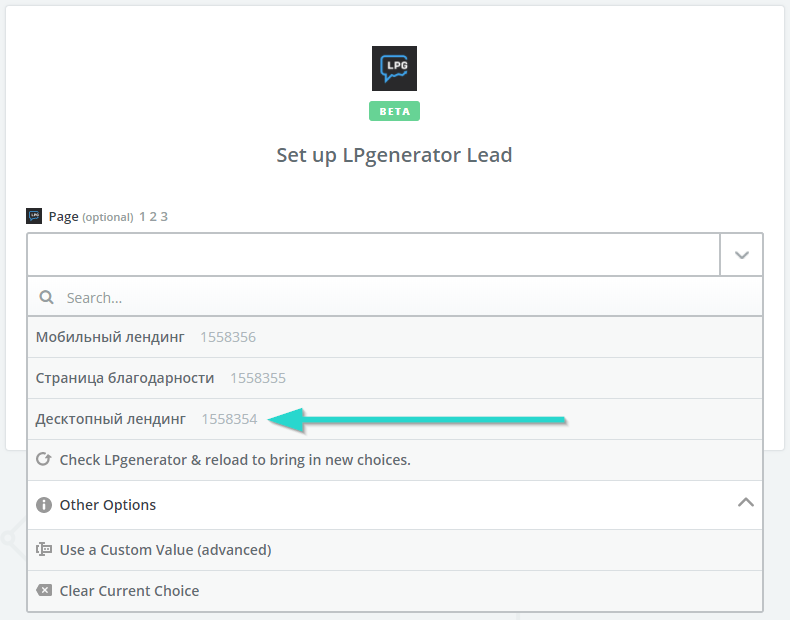
3. Нажмите кнопку «Continue»:
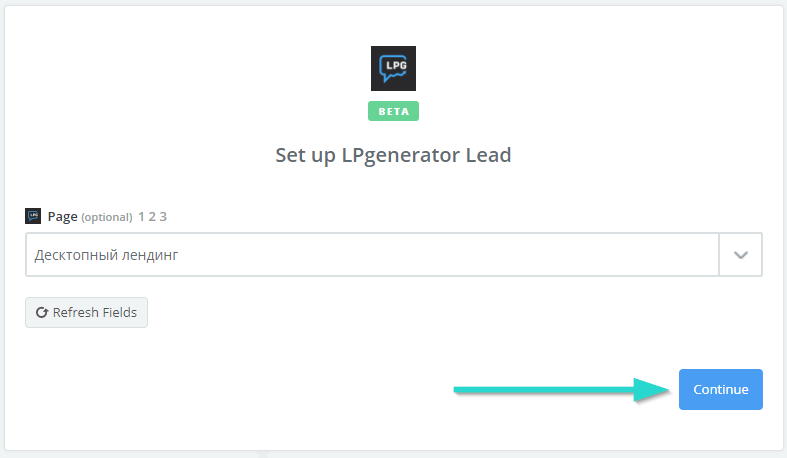
4. Убедитесь, что с подключаемой страницы вам ранее приходили лиды. Если их не было, то отправьте хотя бы один тестовый, подождите минутку и кликните по кнопке «Fetch & Continue»:
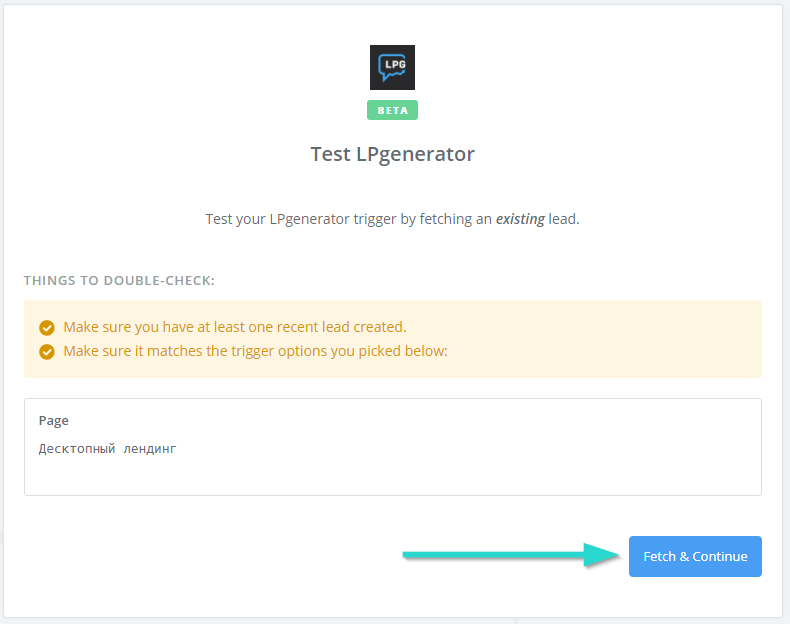
5. Если в следующем окне вы увидите надпись «Test Successful!», это будет означать, что событие успешно создано. Теперь вам нужно кликнуть по кнопке «Continue» для создания действия, которое будет выполняться при наступлении этого события:
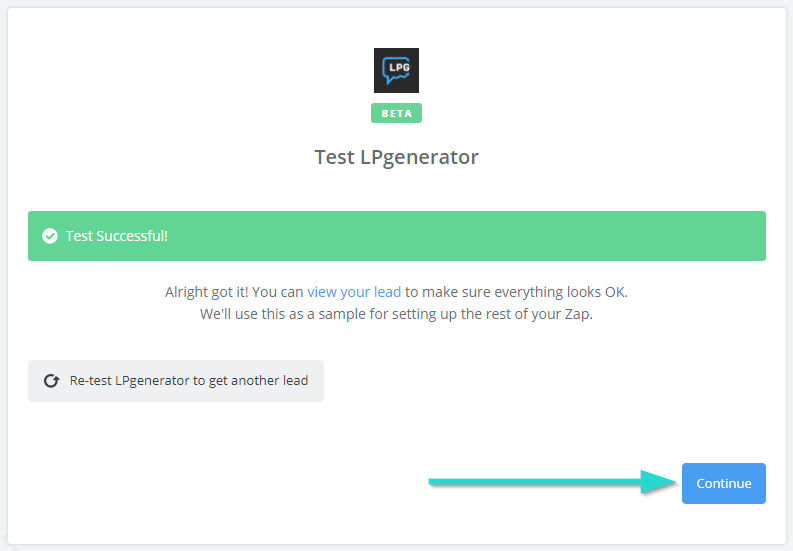
Создания действия для выполнения
1. На открывшейся перед вами странице выберите одно из стандартных действий Zapier, либо введите название искомой системы в поле, отмеченное на скриншоте:
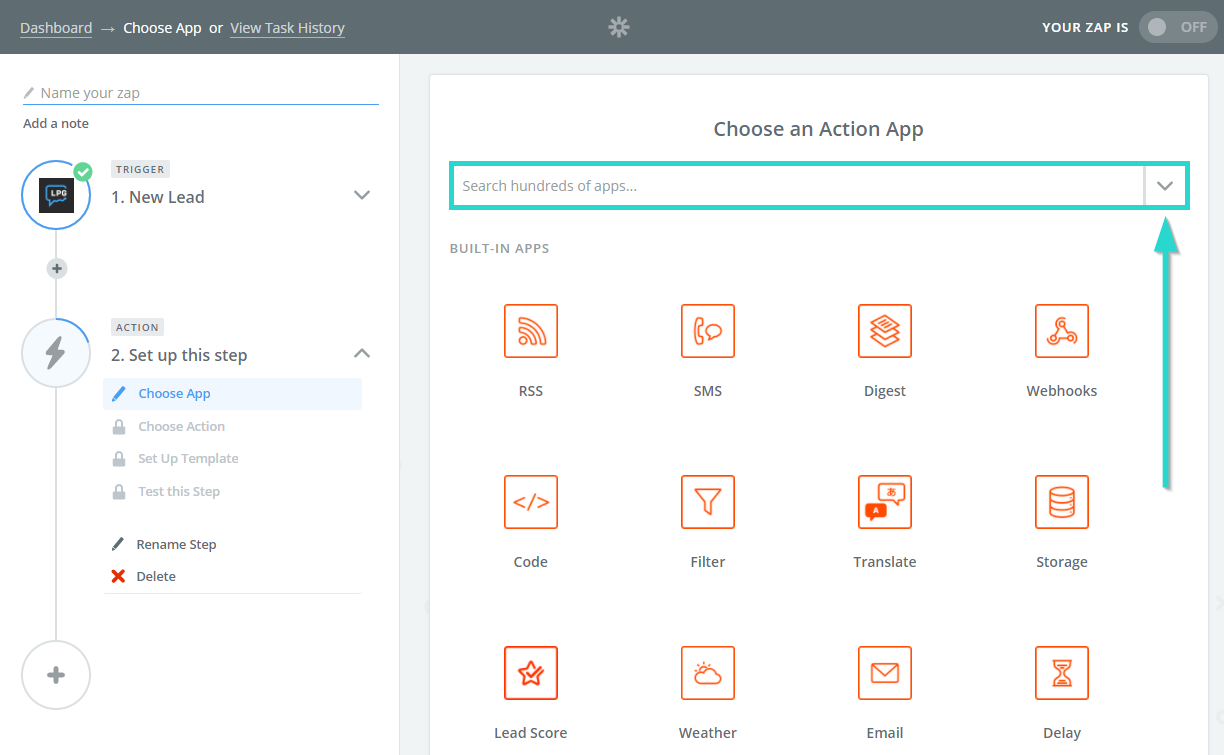
2. Разберем на примере следующего сценария: «Отправлять каждому новому лиду пригласительный email на почту». Для этого вам понадобится выбрать стандартное действие «Email»:
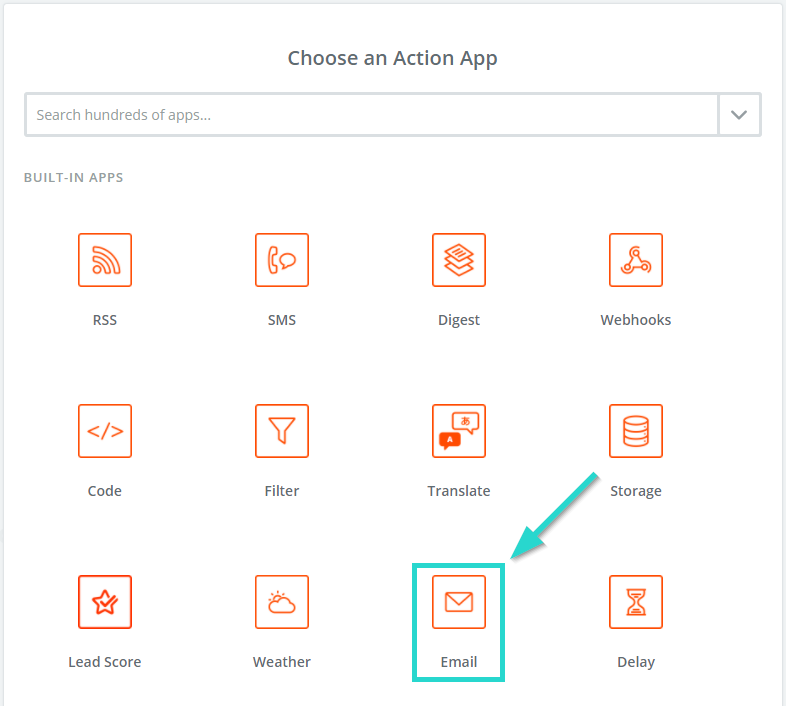
3. На следующем шаге мы можем видеть только один вариант: «Send Outbound Email», что буквально означает «Отправить исходящий Email». Кликните по кнопке «Save + Continue»:
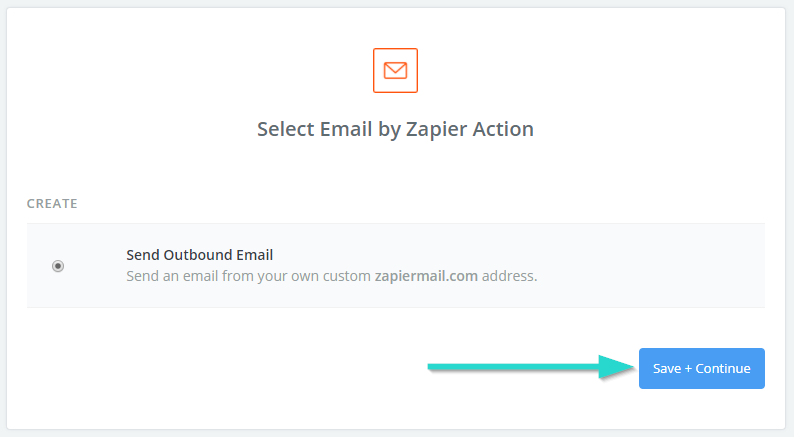
4. В раскрывающемся списке поля «To» (Кому) выберите поле формы, которое принимает email-адрес. Каждое поле сопровождено подсказкой с данными последнего лида для того, чтобы вам легко было отыскать нужное:
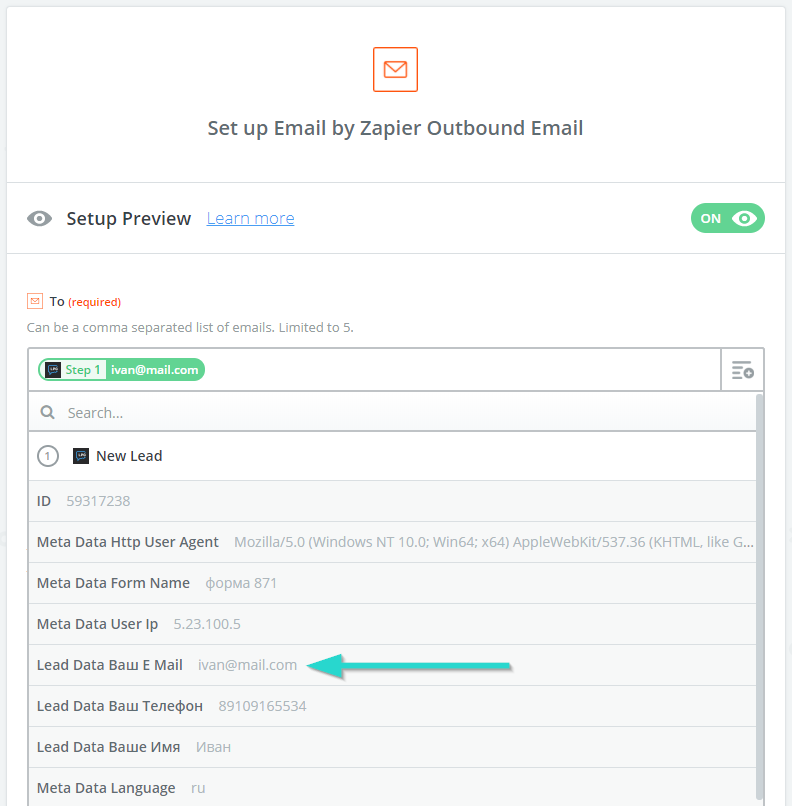
5. В поле «Subject» введите тему письма, которое будет приходить посетителю, оставившему лид. Вы можете комбинировать статичный текст и данные лида.
Например, для нумерации заявок можно взять данные из поля «ID» и позвонивший вам человек сможет сразу назвать номер своей заявки:
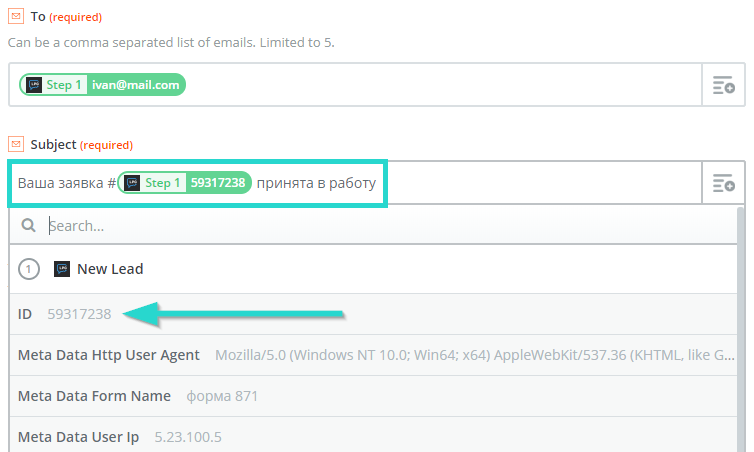
6. В поле «Body» напишите содержание письма. По аналогии с темой вы можете комбинировать динамические данные с обычным текстом:
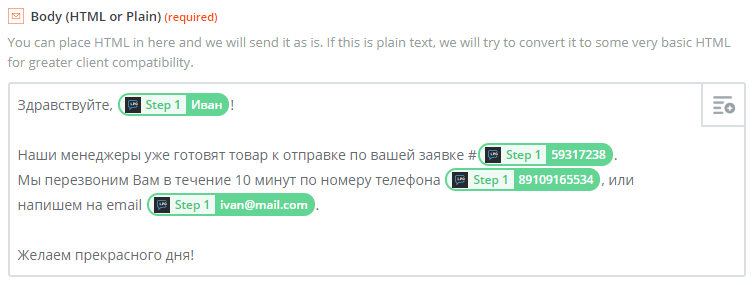
Остальные поля не обязательны для заполнения, однако вы сможете вписать в них что-то на свое усмотрение.
7. Кликните по кнопке «Continue» для продолжения:
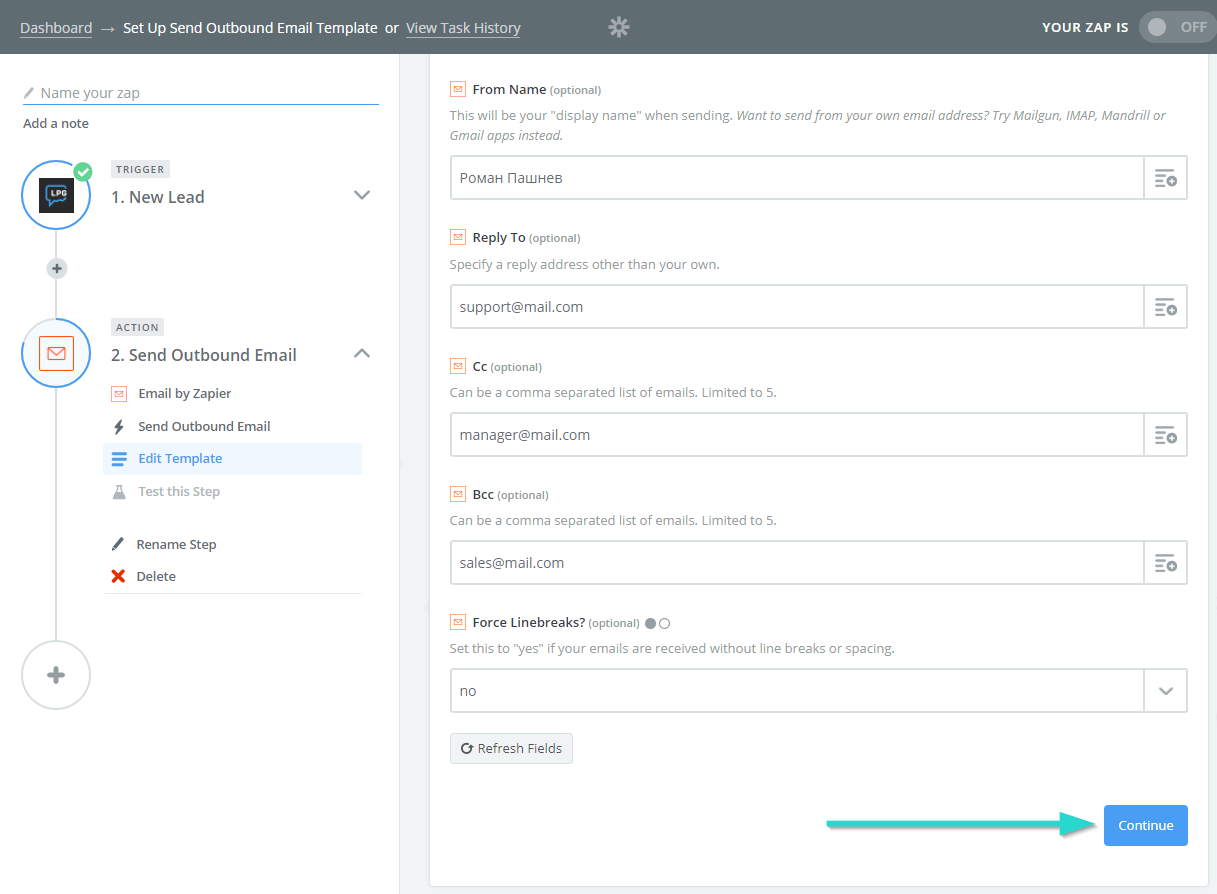
8. Вы увидите пример сообщения, которое будет отправлено посетителю, отправившему лид. Кликните по кнопке «Send Test To Email by Zapier» для отправки тестового письма на адрес, указанный в поле «To»:
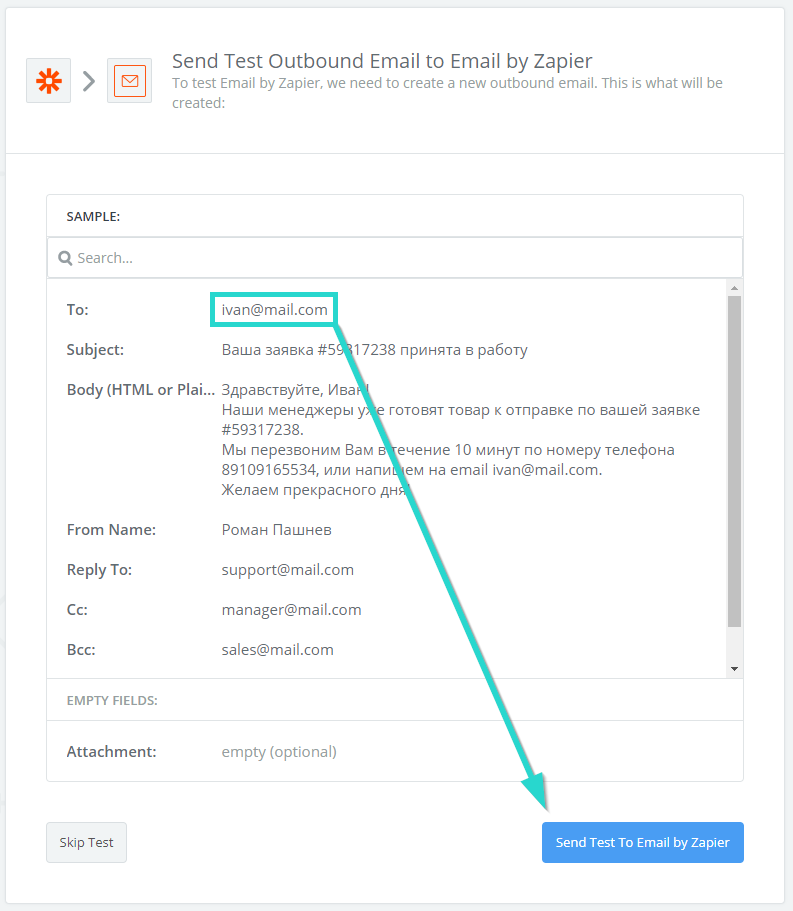
Также вы можете нажать на кнопку «Skip Test» (пропустить тест) - если письмо отправлять не требуется, или тестировать сценарий нет необходимости:
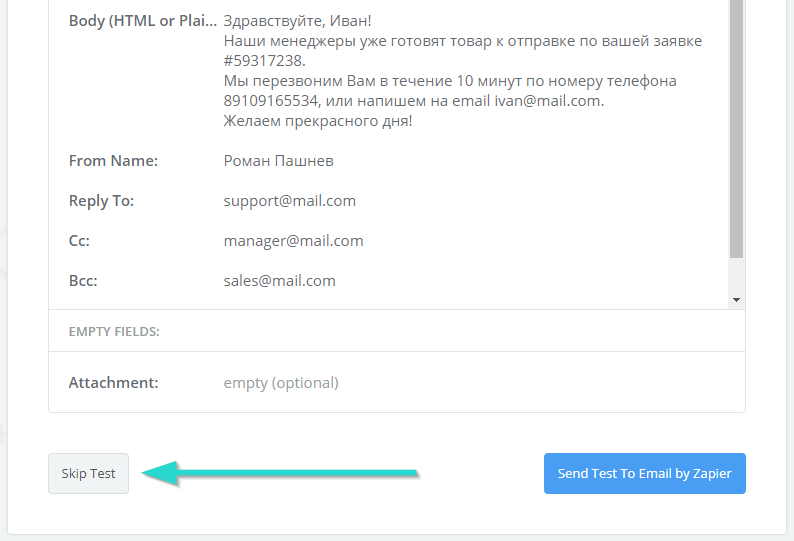
9. Независимо от выбранного действия, следующий этап будет завершающим. Если вы отправили тестовое письмо, на этом шаге должно отобразиться сообщение об успешной отправке. Если требуется добавить еще какое-то действие, можно кликнуть по кнопке «Add a Step»:
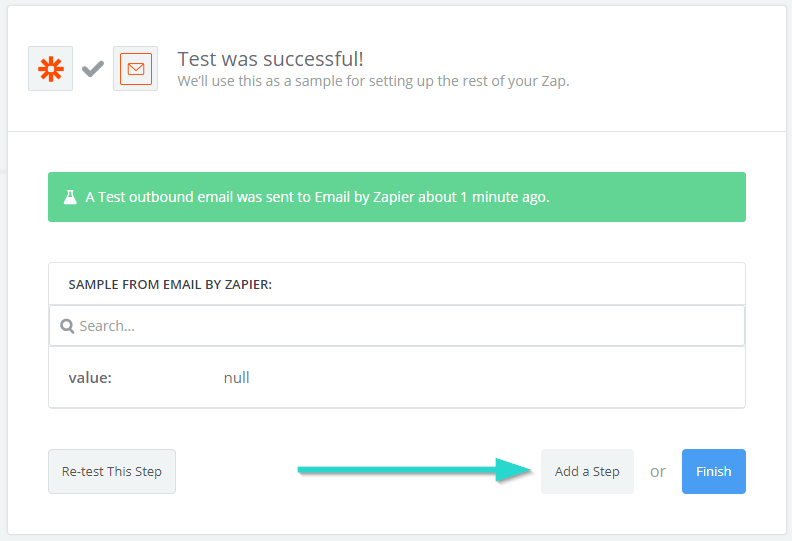
Обратите внимание: создание сценариев с более чем одним действием доступно только на платных тарифных планах Zapier. Бесплатный тариф позволяет создавать до 5 «Zap’ов» и позволяет им выполняться не более 100 раз в месяц.
10. После того, как работы над сценарием будут завершены, кликните по кнопке «Finish»:
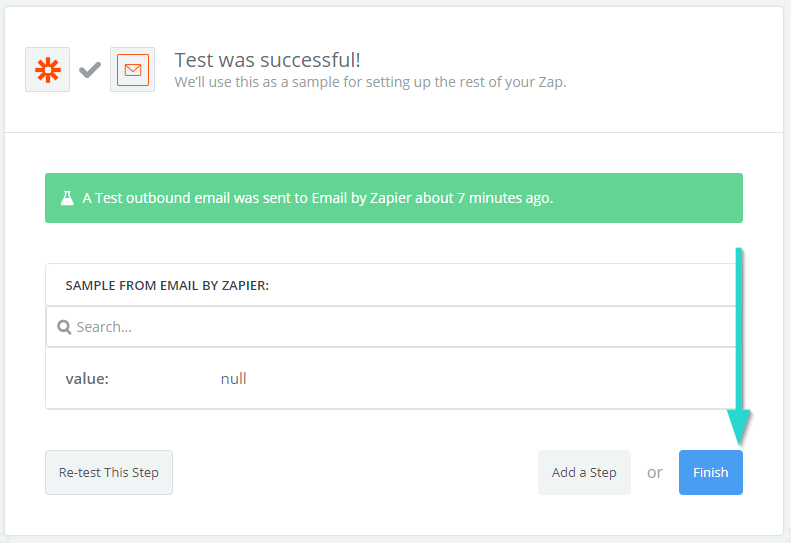
11. Теперь вы можете задать имя вашему «Zap» и сразу его включить. Кликните по кнопке «See it on your dashboard» для перехода в личный кабинет Zapier:
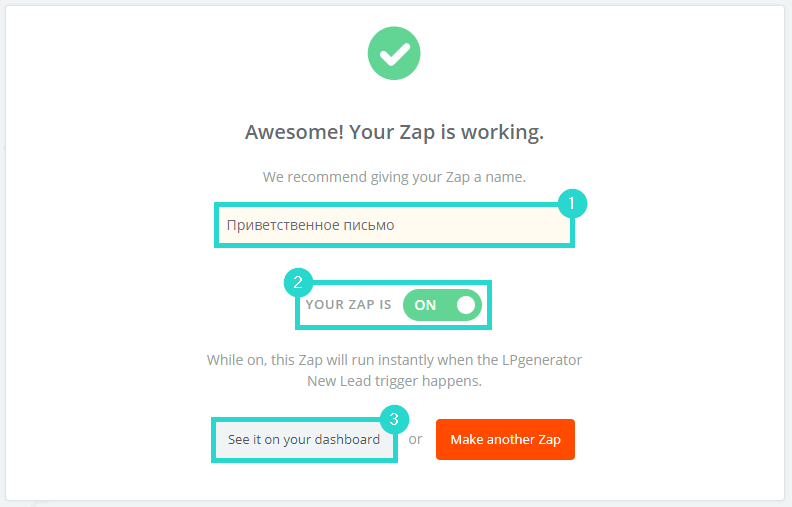
На этом создание вашего первого сценария можно считать завершенным. Вы можете теперь открыть интегрированный с Zapier лендинг и отправить тестовый лид для проверки работоспособности «Zap’а».
По всем вопросам обязательно пишите нам на адрес «[email protected]», или звоните по Skype (наш логин: lpgenerator) с 11 до 19 часов по Москве (кроме праздников и выходных).
Желаем вам высоких конверсий!
С уважением,
команда LPgenerator
